Incorporación de recursos en la nube y conexión de API
Microsoft Teams Toolkit le permite aprovisionar recursos en la nube para hospedar la aplicación, adaptados a sus necesidades de desarrollo. Al agregar más recursos en la nube en TeamsFx, puede generar automáticamente todos los archivos de configuración y conectarse sin problemas a la aplicación Microsoft Teams mediante el kit de herramientas de Teams. Además, El kit de herramientas de Teams le permite acceder y usar las API existentes, ya sea desarrolladas por su organización o por un tercero, para crear aplicaciones de Teams.
Nota:
Si ha creado un proyecto de pestaña basado en SharePoint Framework (SPFx), no puede agregar recursos en la nube de Azure.
Agregar recursos en la nube
Puede agregar recursos en la nube de las siguientes maneras:
Para agregar recursos en la nube mediante el kit de herramientas de Teams
Abra el proyecto de aplicación de Teams en Visual Studio Code.
Seleccione Kit de herramientas de Teams en la barra de actividad de Visual Studio Code.
Seleccione Ver guías de procedimientos en la sección DESARROLLO .
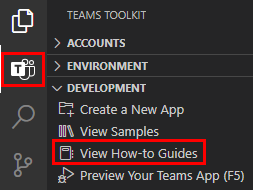
En la lista desplegable que aparece, seleccione la integración del servicio en la nube que desea agregar a la aplicación. Se le redirigirá a la guía de procedimientos correspondiente.

Integración de servicios en la nube Guía paso a paso Integración con Azure Functions Integración de Azure Functions con la aplicación de Teams Integración con Azure SQL Database Integración de Azure SQL Database con la aplicación de Teams Integración con Azure API Management Integración de Azure API Management con la aplicación de Teams y exportación de la API a power app Integración con Azure Key Vault Integración de Azure Key Vault con la aplicación de Teams
Para agregar recursos en la nube mediante la paleta de comandos
Abra el proyecto de aplicación de Teams en Visual Studio Code.
Seleccione Ver>paleta de comandos... o Ctrl+Mayús+P.

Escriba Guías de procedimientos y seleccione Teams:Ver guías de procedimientos en la lista.

En la lista desplegable que aparece, seleccione la funcionalidad que desea agregar a la aplicación. Se le redirigirá a la guía de procedimientos correspondiente.

Integración de servicios en la nube Guía paso a paso Integración con Azure Functions Integración de Azure Functions con la aplicación de Teams Integración con Azure SQL Database Integración de Azure SQL Database con la aplicación de Teams Integración con Azure API Management Integración de Azure API Management con la aplicación de Teams y exportación de la API a power app Integración con Azure Key Vault Integración de Azure Key Vault con la aplicación de Teams
Agregar conexión de API
Agregue una conexión a una API existente, desarrollada por su organización o por un tercero, mediante los pasos siguientes:
Abra el proyecto de aplicación de Teams en Microsoft Visual Studio Code.
Seleccione Kit de herramientas de Teams en la barra de actividad de Visual Studio Code.
Seleccione Ver guías de procedimientos en la sección DESARROLLO .
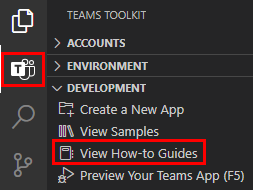
En la lista desplegable que aparece, seleccione Conectarse a una API. Se le redirigirá a la guía de procedimientos correspondiente.

Desarrollo Guía paso a paso Conexión a una API Integración de la conexión de API con la aplicación de Teams